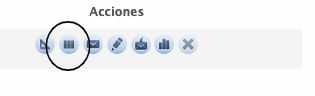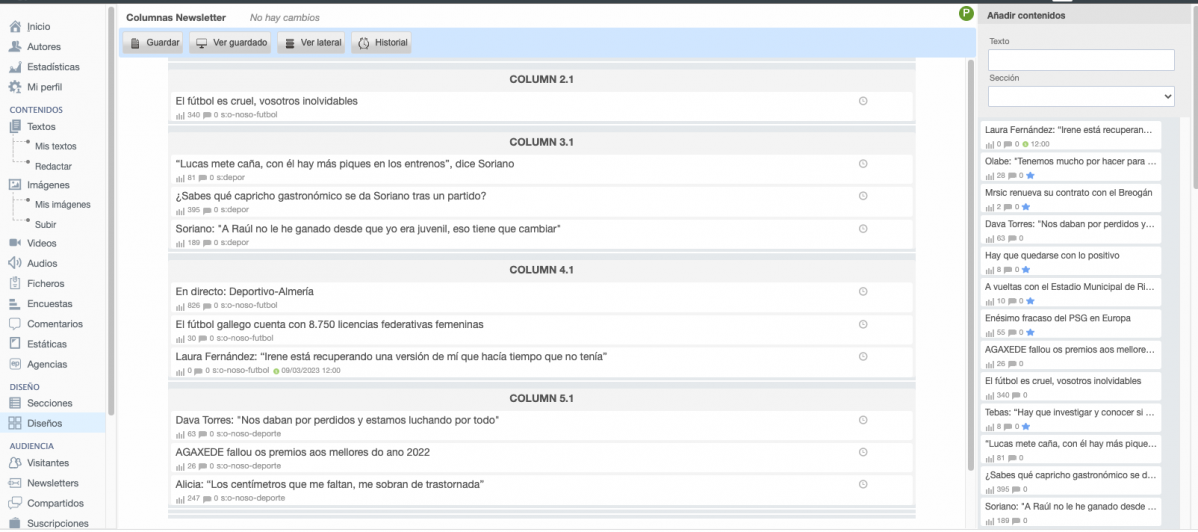Gestión de Newsletters en DXT Campeón
En el listado de newsletters podrá ver cuando fue enviada por última vez.
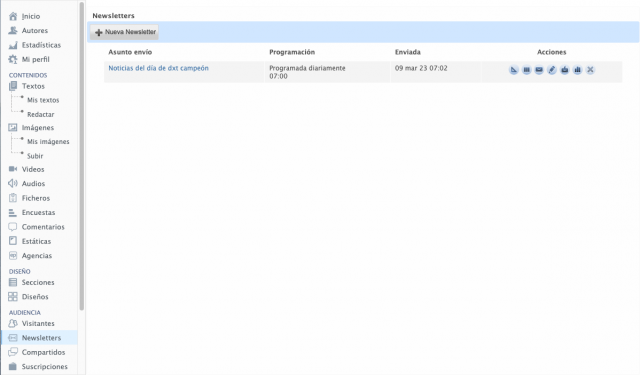
En Acciones, encontraremos las siguientes opciones:
- Editar columnas: Para organizar los contenidos de la newsletter. Puede consultar más en editar portada con editor de columnas o a través del editor de portadas con editor visual
- Enviar prueba: Permite enviarse a uno mismo la newsletter para revisar como es el resultado final.
- Editar: Permite editar el asunto/nombre/email-remitente/elegir diseño/programación/hora de envío. Más información en crear una newsletter.
- Timeline: Las estadísticas de número de envíos/aperturas/clicks/devueltos. Mas info
- Eliminar: Elimima la newsletter
Desde BIgpress, aconsejamos añadir los contenidos con con el editor visual, pues con este método evitamos eliminar por error cualquier parte del diseño.
Editor de portadas para añadir contenidos: hay que hacer clic en el icono de las celdas (con apariencia de 3 columnas) como indicamos en la imagen. Funciona como cuando lo usamos para añadir contenidos a portada:
Puede arrastrar las noticias desde la columna de la derecha y colocarlas en la columna correspondiente que usted desee.
Cuando haya terminado recuerde hacer clic en el botón de Guardar en la barra superior, en caso contrario no se almacenarán los cambios. Con el botón de Ver Guardado podrá visualizar la última versión que haya guardado.
Enviar newsletter
Para enviar una newsletter inmediatamente debe editar la newsletter y en Programación seleccionar la opción "Enviar ahora". También encontrará opciones para programar el envio, que son usadas habitualmente.
Debe de tener en cuenta que una newsletter por seguridad, para evitar envios accidentales, no se enviará si ya ha sido enviada en la última hora.
Es recomendable hacer un envio de prueba para tener seguridad de como será el resultado final si es la primer avez que utiliza el sistema.
Estado de suscripción
Estos son los estados posibles para una suscripción. En algunos casos el estado no es editable ya que solo puede modificarlo el propio visitante.
- No suscrito - El usuario nunca se ha suscrito a la newsletter
- Suscrito - El usuario está suscrito a la newsletter y recibe las publicaciones
- Pendiente activación - Se le ha enviado un e-mail para que confirme que realmente desea suscribirse a la newsletter. Este e-mail de confirmación no se envía todas las veces
- Desuscrito - El usuario ha solicitado explicitamente la baja de la newsletter
- Rebote duro - La dirección de email no tiene un formato válido o no existe de forma definitiva
- Rebote blando - Generalmente la cuenta no existe o se encuentra inoperativa. Se realizarán varios intentos antes de descartar esta dirección
Google Analytics
Eventos de apertura en Google AnalyticsCada vez que un usuario abra la Newsletter se envía a Analytics. En la web de Analytics puede verse en "Comportamiento" > "Eventos". Saldrá en la categoría "email" y la acción "open".
Tráfico proveniente de la Newsletter en Google AnalyticsTodo el tráfico de la Newsletter va etiquetado. En Google Analytics podrá encontrarlo en "Adquisición" > "Campañas". Otra forma distinta de verlo es en "Adquisición" > "Todo el tráfico" > "Fuente/Medio" figurando en la tabla como "newsletter / email".